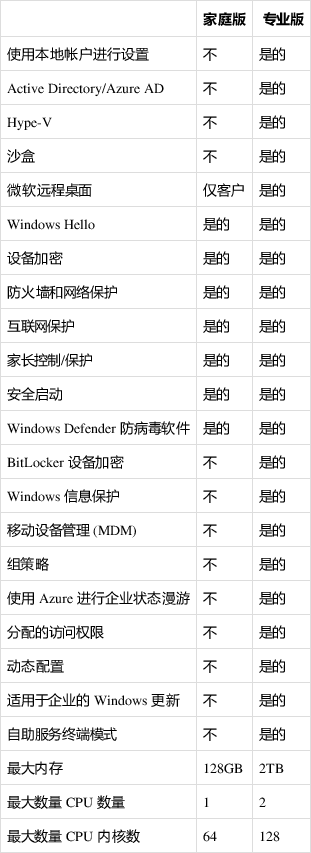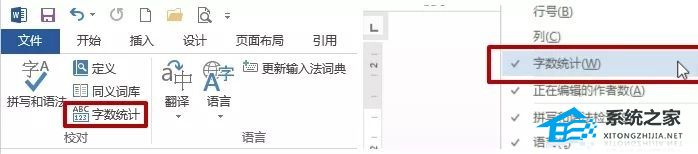WPS文本怎么设置颜色, 如何设置WPS文字的颜色?很多用户在使用WPS的过程中,经常会用到那些文本格式化功能。最近,有些用户想使用这些功能来设置文本颜色,但不知道如何操作。那么就和小编一起来看看吧。看一下设置方法。如果您有需要,请不要错过。
WPS文字颜色设置方法
我们以打开一个WPS文档为例。对于如图1这样的文档,我们可以给标题添加底纹和颜色,让文档更加美观。

首先,我们选择标题,点击开始菜单栏下工具栏中的字体,将字体大小调整到合适的大小。
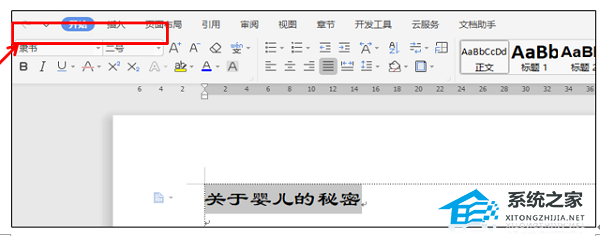
然后单击“开始”菜单下的“边框工具”,然后选择下拉菜单底部的“边框和底纹”选项。

系统弹出边框和底纹窗口。我们选择底纹菜单栏,为下面的填充选择合适的颜色,为图案下的样式选择合适的样式,为样式中的颜色选择白色。

最后,我们从窗口下方的“应用”下拉菜单中选择“段落”选项。

设置后的效果如图6所示,是不是比之前单调的标题漂亮很多呢?
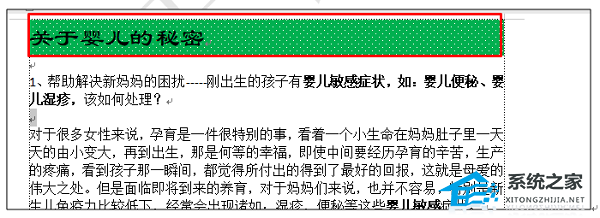
WPS文本怎么设置颜色,以上就是本文为您收集整理的WPS文本怎么设置颜色最新内容,希望能帮到您!更多相关内容欢迎关注。
未经允许不得转载:探秘猎奇网 » WPS文本怎么设置颜色(如何设置WPS文字的颜色)

 探秘猎奇网
探秘猎奇网 榆钱窝窝头的家常做法?五种方法介绍给大家
榆钱窝窝头的家常做法?五种方法介绍给大家 附近看男性科的医院,这十家医院非常不错
附近看男性科的医院,这十家医院非常不错 长期保持饥饿感的好处,保持饥饿感有什么好处?
长期保持饥饿感的好处,保持饥饿感有什么好处? w10如何连接隐藏wifi(win10系统怎么连接隐藏的无线网络)
w10如何连接隐藏wifi(win10系统怎么连接隐藏的无线网络) 满级人类是什么,满级人类是什么意思?
满级人类是什么,满级人类是什么意思? 云南白药气雾剂的作用与功效,如何使用红瓶、白瓶呢?
云南白药气雾剂的作用与功效,如何使用红瓶、白瓶呢? 如何装修房子?装修房子应该注意一些什么
如何装修房子?装修房子应该注意一些什么 win10 1903死机(win10 死机)
win10 1903死机(win10 死机)